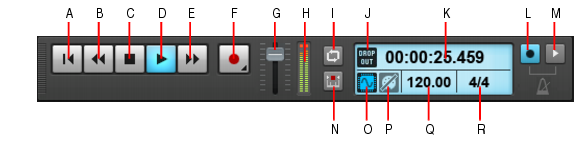La barre des commandes contient différents modules permettant de contrôler de façon très précise la lecture. Pour afficher la barre des commandes, cliquez sur le menu Vue et sélectionnez Barre des commandes, ou appuyez sur C.Pour plus d'informations sur les modules de la barre des commandes, voir Présentation de la barre des commandes.Figure 36. Module Transport.A. Retour à zéro (RàZ) B. Retour rapide C. Stop D. Lecture/Pause E. Avance rapide F. Enregistrement G. Volume général H. Vumètres stéréo I. Activer/Désactiver le bouclage J. Témoin de décrochage K. Position de lecture actuelle L. Métronome pendant l'enregistrement M. Métronome pendant la lecture N. Activer/Désactiver l'enregistrement par punch automatique O. Activer/Désactiver le moteur audio P. Réinitialiser/Panique Q. Tempo R. Signature rythmique
du module Transport pour accéder aux paramètres d'enregistrement.






. Lance l'enregistrement (au moins une piste doit être armée pour l'enregistrement). Cliquez avec le bouton droit de la souris pour accéder aux options d'enregistrement globales. Cliquez et maintenez le bouton enfoncé pendant un instant pour activer l'enregistrement pas à pas.





. Active/Désactive l'enregistrement par punch-in/out. Active/Désactive l'enregistrement par punch-in/out.





. Active/Désactive le métronome pendant la lecture. Cliquez avec le bouton droit de la souris pour accéder aux paramètres du métronome.

. Active/Désactive le métronome pendant l'enregistrement. Cliquez avec le bouton droit de la souris pour accéder aux paramètres du métronome.
Tip - Searching Documentation
Tip: To search for a specific topic, type your search query in the Search Cakewalk.com field at the top right of this page.
When the search results appear, click which product's documentation you would like to search to filter the search results further.
Note - Using Offline Help
Note: If you prefer to always use offline Help, go to Edit > Preferences > File > Advanced in your Cakewalk software and select Always Use Offline Help.
If you are not connected to the internet, your Cakewalk software will default to showing offline help until an internet connection becomes available.